Der Dunkelmodus ist eine beliebte Funktion auf die meisten wichtigen Apps wie YouTube, Facebook und anderen, mit der die hellen Elemente auf dem Bildschirm oder der Benutzeroberfläche Ihres Geräts vorübergehend von hellen auf dunkle Elemente umgeschaltet werden.
Zu diesen Elementen gehören die Menüs, App-Hintergründe und rudimentären Teile des Betriebssystems des Geräts, unabhängig davon, ob es sich um ein Smartphone, ein Tablet oder einen Computer handelt.
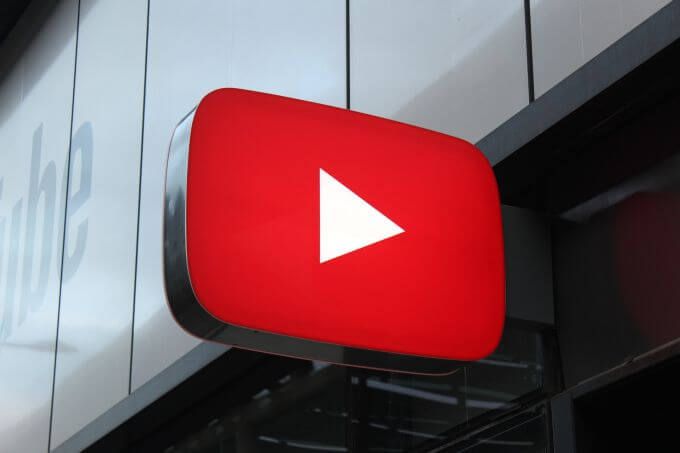
Der Hauptzweck des YouTube-Dunkelmodus (oder Nachtmodus) Dies ist Augenbelastung verhindern, insbesondere in Umgebungen mit wenig Licht, die Ihre Nachtsicht beeinträchtigen können. Bei Personen mit Sehbehinderungen aufgrund der Farbe kann die Dunkelmodusfunktion die Verwendung Ihres Geräts erleichtern. und Steigern Sie Ihre Produktivität.
In diesem Handbuch zeigen wir Ihnen, wie Sie den YouTube-Dunkelmodus aktivieren, um eine dunkle YouTube-Oberfläche vollständig zu erhalten, damit Sie nachts oder nachts leichter sehen können in Umgebungen mit wenig Licht.
Unterschied zwischen dem YouTube-Dunkelmodus a nd Lichtmodus

YouTube hatte immer einen weiß / hellen Hintergrund, der am besten funktioniert, wenn Sie Helligkeit benötigen, insbesondere im Freien oder mitten am Tag. Der YouTube-Dunkelmodus ist jedoch vorteilhafter, wenn Sie Ihr Smartphone, Tablet oder Ihren Computer nachts verwenden, um die Augenbelastung zu verringern, da er den Aufwand verringert, den Ihre Augen benötigen, um Dinge aufzunehmen.
Der Dunkelmodus macht auch Dinge wie Bilder sehen klarer und auffälliger aus, sodass Sie sich besser auf die jeweilige Aufgabe oder Angelegenheit konzentrieren können.
In_content_1 all: [300x250] / dfp: [640x360]->So aktivieren Sie den YouTube-Dunkelmodus in Ihrem Browser
Die Option zum Aktivieren des YouTube-Dunkelmodus ist in allen offiziellen Versionen von YouTube verfügbar - der Website und YouTube App. Es ist eine einfache Einstellung, die allen YouTube-Nutzern zur Verfügung steht, die Ersetzen Sie den Standardhintergrund mit einer dunklen Einstellung versehen. Außerdem können sich einige Textfarben ändern, um der neuen Ästhetik des dunklen Modus zu entsprechen.
Sie können YouTube aktivieren dunkles Thema mit einem beliebigen Webbrowser auf Ihrem PC oder Mac, egal ob Microsoft Edge, Google Chrome oder Mozilla Firefox oder andere. Die Anweisungen dazu sind unabhängig vom verwendeten Browser oder Computer gleich.
Führen Sie die folgenden kurzen Schritte aus, um in Ihrem Webbrowser zum dunklen Thema von YouTube zu wechseln.
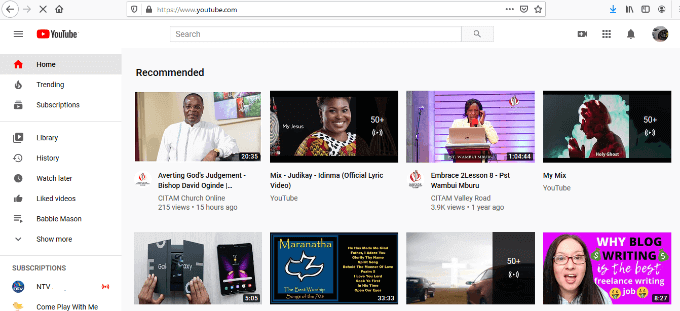
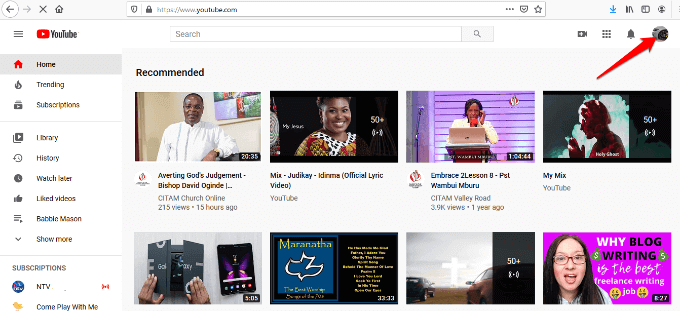
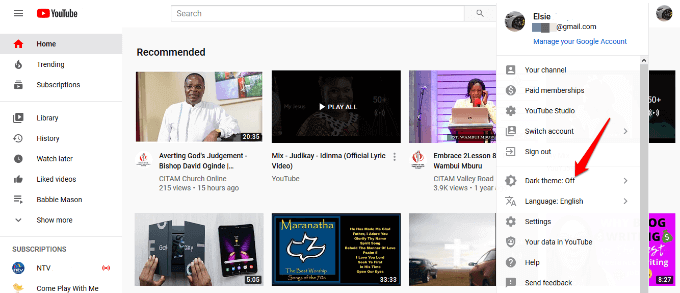
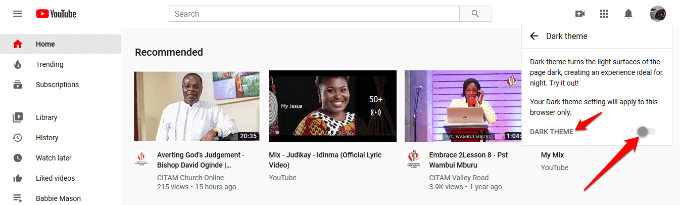
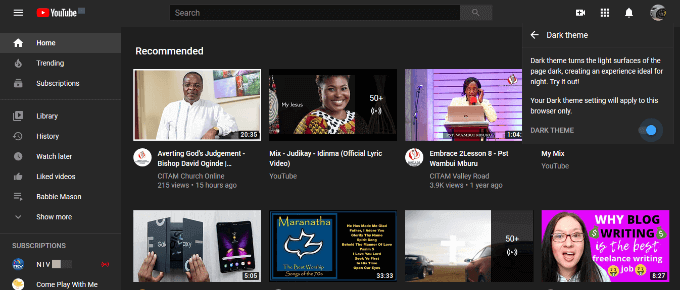
Hinweis: Wenn Sie einen anderen Webbrowser verwenden, wird der dunkle YouTube-Modus oder das YouTube-Design möglicherweise nicht angezeigt, da die Einstellungen für jeden verwendeten Browser eindeutig sind dein Computer. Das Aktivieren des Dunkelmodus in Chrome bleibt beispielsweise in Firefox oder Microsoft Edge sowie in anderen Browsern deaktiviert, bis Sie ihn auch in den anderen Browsern aktivieren.
So aktivieren Sie den YouTube-Dunkelmodus unter Android
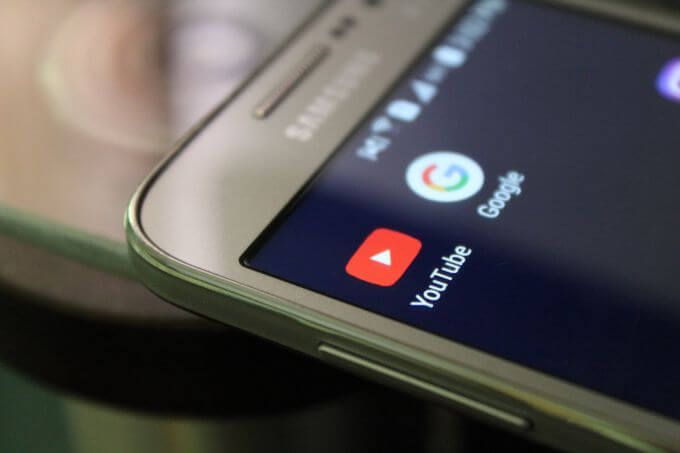
Wenn Sie YouTube App auf Ihrem Android-Smartphone oder -Tablet haben, können Sie das dunkle Thema mithilfe dieser Schritte aktivieren.
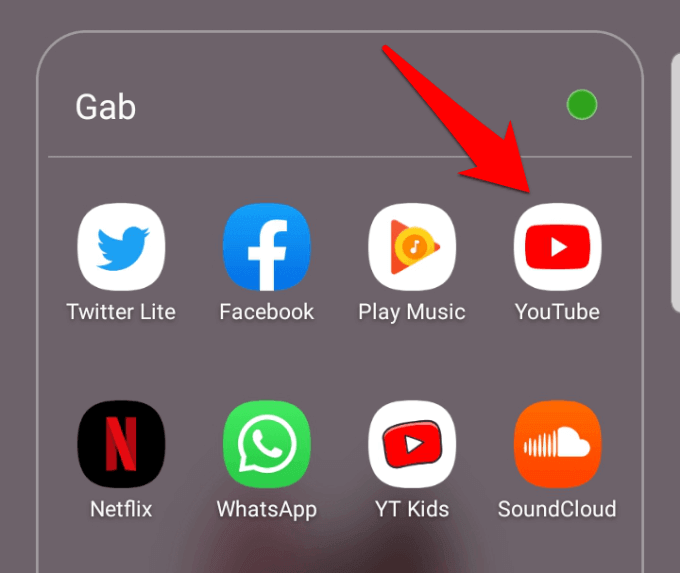
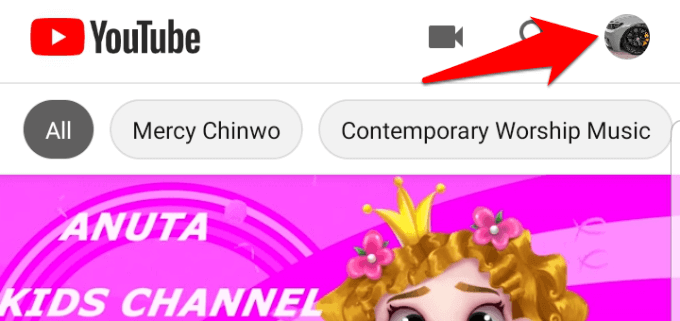
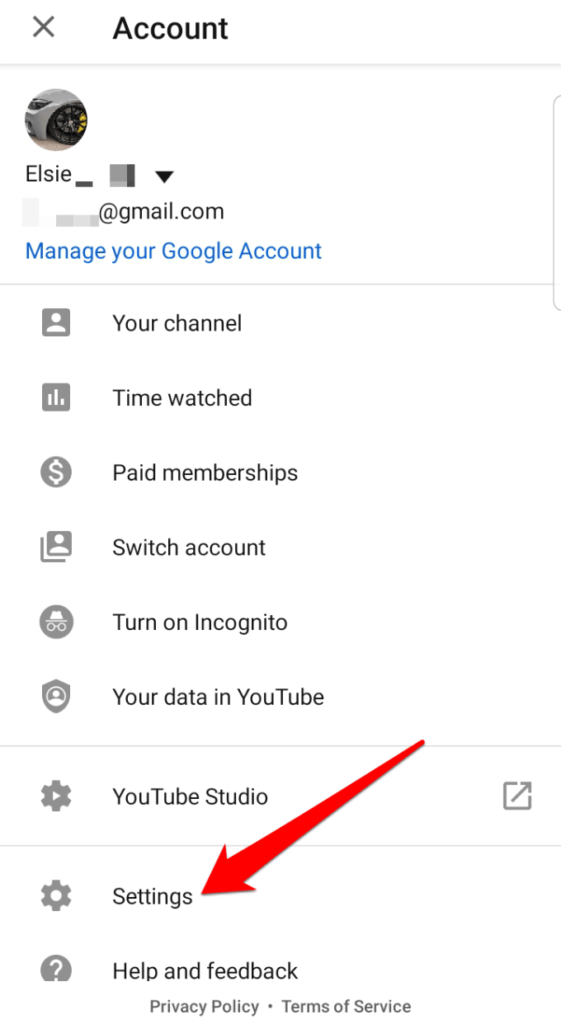
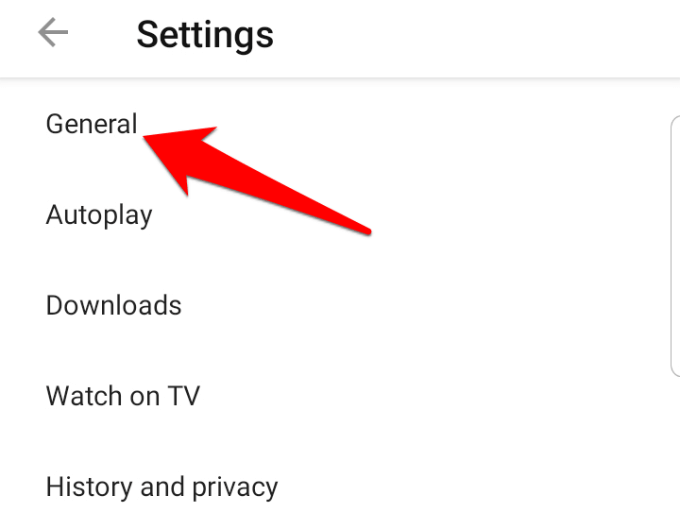
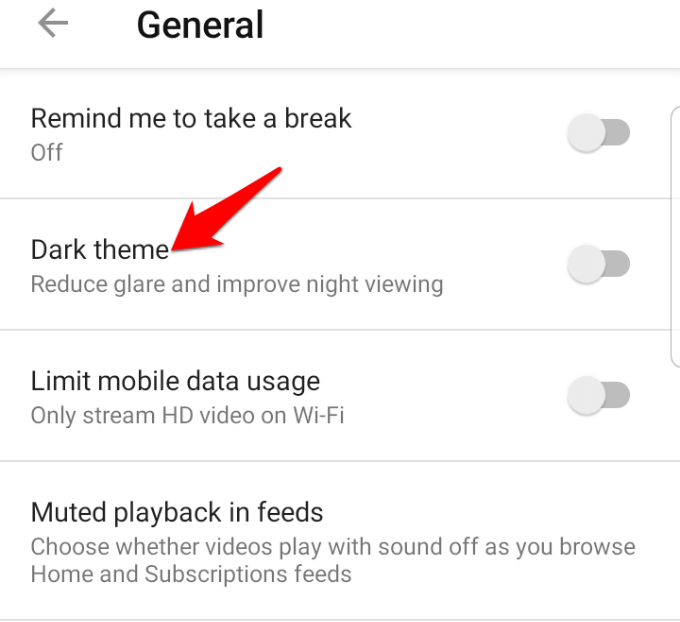
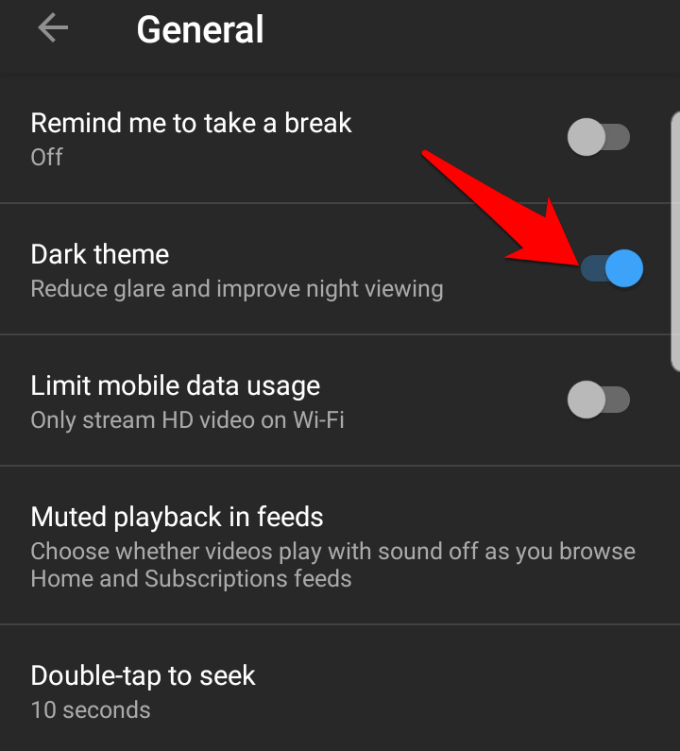
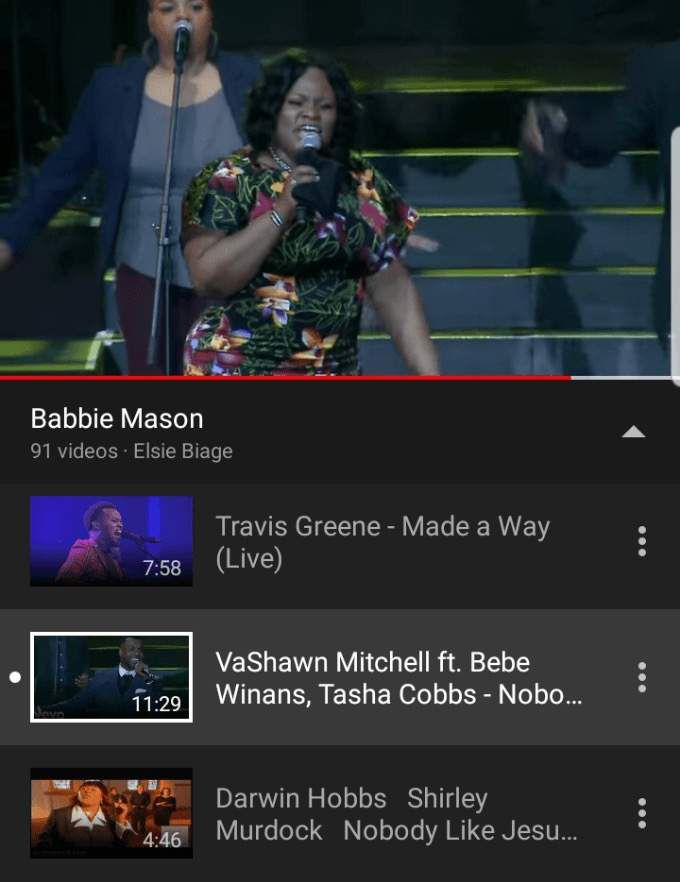
Hinweis: Um zum Weißmodus zurückzukehren, können Sie dieselben Schritte ausführen, jedoch Schalten Sie den Schalter um, um den Dunkelmodus zu deaktivieren.
So aktivieren Sie den YouTube-Dunkelmodus unter iOS
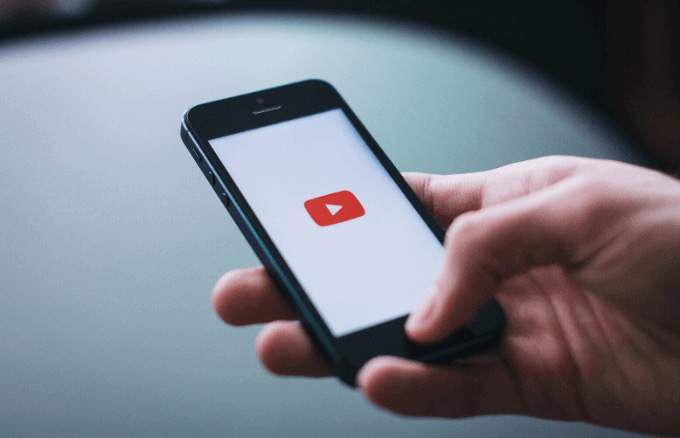
Apple hat eine eigene Dark Mode-Einstellung, aber nicht alle Apps unterstützen dies. Alle Teile von iOS und iPadOS unterstützen dies, einschließlich vorinstallierter Apps. App-Entwickler können ihre Apps jedoch aktualisieren, um die Einstellung zu nutzen.
In ähnlicher Weise kann die integrierte Funktion zum Umkehren von Farben in iOS Menschen mit farbbedingten Sehbehinderungen helfen, und Sie können dies auf Ihrem iPhone oder iPad tun, wenn Sie dies bevorzugen.
Mit der YouTube-App für iOS kannst du den Dunkelmodus auf deinem iPhone, iPad oder iPod touch aktivieren und / oder deaktivieren. Hier sind die Schritte, die du unternehmen kannst, um dies zu erreichen.
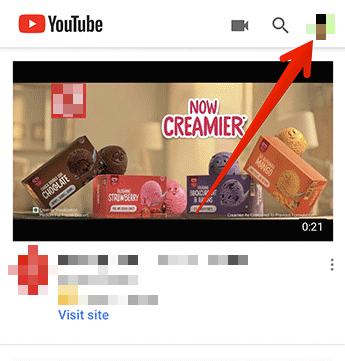
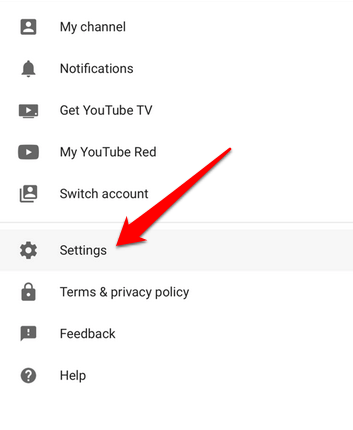
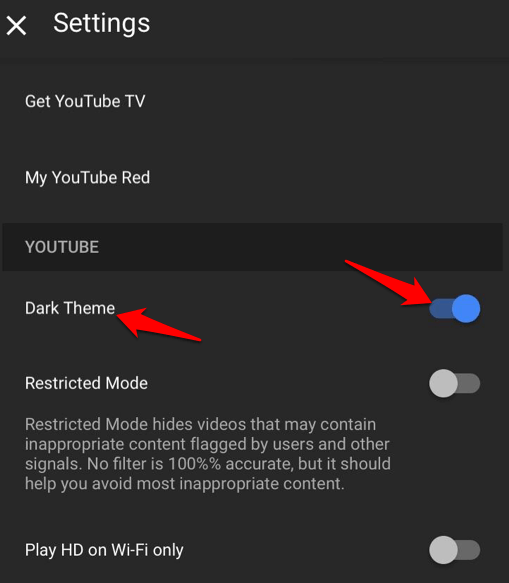
Hinweis: Das Aktivieren des YouTube-Dunkelmodus unter iOS ist gerätespezifisch. Wenn Sie ihn auf Ihrem iPhone aktivieren, wird das dunkle Thema nur auf Ihrem iPhone und nicht auf allen anderen iOS-Geräten angezeigt. Sie müssen es auf jedem iOS-Gerät aktivieren, wenn Sie den dunklen Modus auf Ihrem iPhone, iPad und iPod touch anzeigen möchten.
Paint It Black
YouTube Der Dunkelmodus hat keinen Einfluss darauf, wie die App oder Website funktioniert oder wie Videos auf der Plattform abgespielt werden. Es handelt sich um eine rein kosmetische Änderung, die jedoch zusätzliche Vorteile wie eine geringere Belastung der Augen bei schlechten Lichtverhältnissen, eine verbesserte Akkulaufzeit, insbesondere bei Geräten mit OLED-Bildschirmen, und ein kühleres Erscheinungsbild im Vergleich zum Standard-Weißmodus bietet.
Hast du den YouTube-Dunkelmodus ausprobiert? Sagen Sie uns Ihre Meinung im Kommentarbereich unten.